皆さん、こんにちは。
携帯電話&WiFiレンタルのププルです(*^_^*)
先日公開されたAppleの大型アップデート『iOS 13』。公開後には様々な便利機能や細かな設定が可能になりました。今回はそんなAppleの大型アップデート『iOS 13』の機能について紹介をしていきます。
目次
大型メジャーアップデート「iOS13」リリース
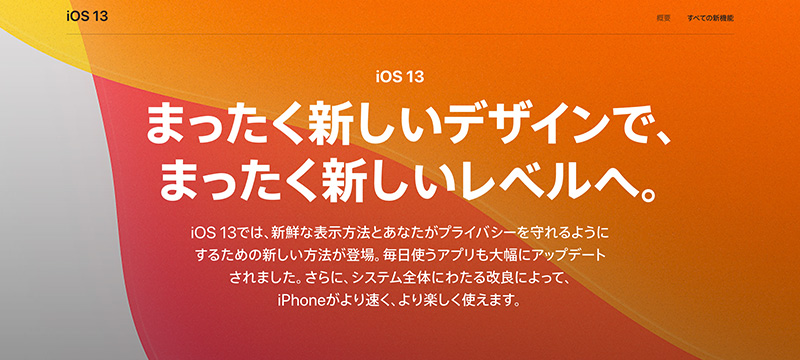
Apple iOS13
2019年9月20日、AppleはiPhoneなどのiOSデバイス向けに、「iOS13」をリリース。画面全体を黒いUIに変更するダークモード、写真やビデオ編集など、様々な機能を追加した大型メジャーアップデート「iOS13」。ここで追加された便利機能や新機能をご紹介していきます。
ダークモード機能
iOS 13で利用できる新機能の1つに「ダークモード」があります。ダークモードは黒を基調とした配色なので、暗い場所でiPhoneの画面を見るときでも目の負担を軽減する効果があり、壁紙の他、カレンダーやリマインダーなどApple純正のアプリでも利用可能となっています。
時間帯によってダークモードを自動で切り替える設定も可能
ダークモードは手動で切り替えられる他、日の入りと日の出、または指定した時間になると自動的に切り替えることも可能で、デフォルト時では日の入りと日の出のタイミングで切り替わるように設定されているが、これは変更することができます。
「設定」 > 「画面表示と明るさ」より、「自動」という項目がオンになっていると、そのすぐ下に「オプション」という項目が表示されます。
オプションをタップすると、外観モードのスケジュールという画面が表示され、「カスタムスケジュール」の項目をタップし、ライトとダークの切り替え時間をそれぞれ指定することができます。
ダークモードはバッテリーの節約にも
有機ELディスプレイの場合には、バッテリーの節約にも貢献します。
写真とカメラ
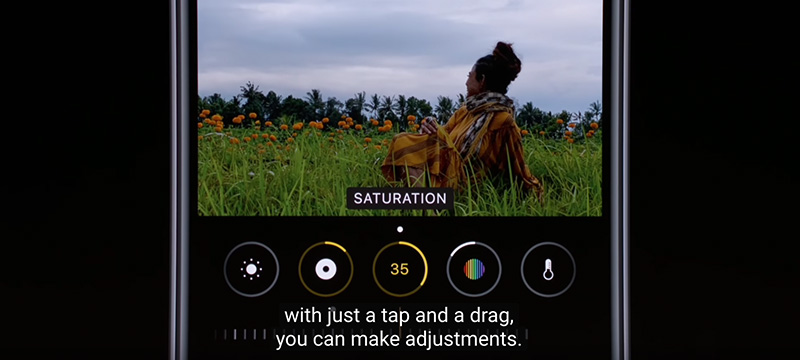
より感覚的に美しく調整できるように
写真の補正ツールでは、自動補正の強度をコントロールできるようになりました。ユーザーが補正の強度を高めたり軽減するのに合わせて、露出、ブリリアンス、ハイライト、シャドウ、コントラスト、明るさ、ブラックポイント、彩度、自然な彩度など、そのほかの補正も自動調整してくれます。
ポートレートライティングの強度調整
スタジオ照明の位置と強度をバーチャルに調整できます。光を動かして被写体に近づけると、それぞれのポートレートライティングエフェクトの強度が上がり、肌はなめらかに、目はくっきりと、顔の特徴は明るく映し出されます。光を被写体から遠ざけると強度が下がり、繊細で洗練された印象を与えてくれます。
ハイキー照明(モノ)
ポートレートライティングの新しいエフェクトであるハイキー照明(モノ)は、白い背景にモノクロの被写体を配置して、美しいクラシックな印象にします。
傾き補正は、縦横方向の補正が静止画・動画の両方で可能に
iOS 12以前では、静止画のみ回転方向の傾きを補正することが可能でしたが、iOS 13からは縦方向、横方向の補正が可能。見上げたり、斜めから撮影した写真を、スライダを動かすだけで、まるで真正面から捉えたように、水平・垂直の取れた写真に補正することができます。さらに、これらの機能を動画でも使用可能になりました。
パワフルなビデオ編集
回転、トリミング、自動補正などの、写真編集で使うほぼすべてのツールとエフェクトが、ビデオ編集でも使えるようになりました。
メール
メール「受信拒否」機能が追加
特定の送信者からのメッセージの受信拒否設定ができるようになりました。受信拒否した送信者からのメールを直接ゴミ箱に移動する、または、受信トレイに残しておくかの選択も可能です。
「設定」 > 「メール」 > 「受信拒否送信者オプション」から設定できます。
返信メニューを「Haptic Touch/3D Touch」表示
メッセージ一覧から返信したいメッセージを長押し(または3D Touch)すると、返信メニューが表示されるようになりました。
ミー文字
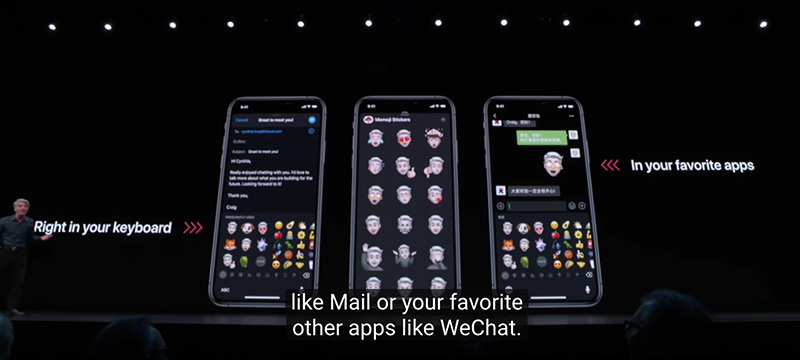
より自分らしいミー文字の作成が可能に
アイシャドーやアイラインといったメイクから、帽子やピアス、メガネなどの装飾品まで、選択できる項目が大幅に増えた。髪型や髭などのバリエーションも増え、きっと自分とそっくりなミー文字がつくれるだろう。
iPhoneのメッセージやメール、他社製アプリでも使用可能に
iOS 12まではメッセージアプリ同士でしか使用できなかったミー文字だが、作成したミー文字から自動で表情やポーズが生成される、いわゆるスタンプのような「ミー文字ステッカー」という新機能が追加され、LINEやFacebookメッセンジャーといった他社製アプリでも使用できるようになりました。ミー文字ステッカーは、iOS 13をインストールしたすべてのiPhoneで絵文字キーボードから利用できる。
マップ
マップ機能に関してもiOS13では大幅に強化されています。目的地の様子を3Dでチェックしたり、散策が可能なLook Around機能や、新たにダッシュボードを搭載した、iOS 13のCarPlayの新機能などは、「WWDC 2019」でも発表されていました。
一から生まれ変わった新しい地図。
643万キロメートルを超える距離を走りに走って、基礎になる地図を一新。新しい地図では、道路、海岸、港、公園、建物、空港などのランドマークなどの細部まで大幅に改良されています。2019年末までには全米で提供を開始。2020年には世界中の多くの国で展開する予定です。
より精彩に描画されるマップのクオリティは、画像下の左側が最新のマップ、右側が過去のマップ表示です。
全く違います…。これだけでもかなりのアップデートが行われることがわかりますね。
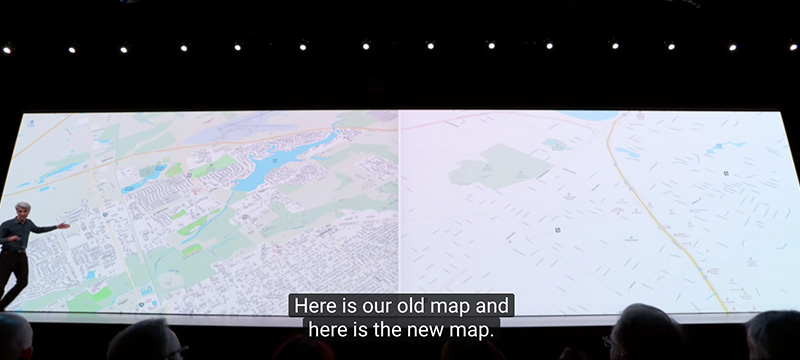
Look Around機能
目的地の様子を3Dでチェックできます。一部の都市では、周囲の景色を360度見渡しながらインタラクティブな3D体験ができ、街中を探索してみたい時に最適です。
進化したCarPlay体験
CarPlayでは、経路のプランニング、検索、案内がより簡単になりました。中国ではジャンクション表示にも対応します。よく使う項目とコレクションの機能も、CarPlayで利用することができます。CarPlay Dashboardを使えば、地図、音声コントロール、賢いSiriの提案を一つの場所で管理することができます。
「Safari」ブラウザー追加機能
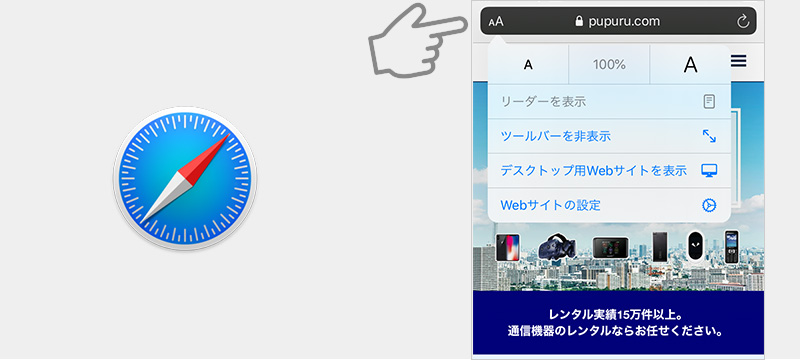
テキストサイズなどの設定がスムーズに
スマート検索フィールドの表示オプションへ、左横にアイコンが追加され、タップするとテキストサイズの変更やリーダー表示、サイトごとのアクセス許可などをスムーズに行えるようになりました。
改良されたスタートページ
アップデートされたスタートページには、お気に入りとよく訪れるウェブサイトが表示され、見たいサイトにすばやくアクセスすることができます。
ダウンロードマネージャー搭載
Safariでダウンロードしているファイルの一覧や、その進捗状況が確認可能になりました。
最近表示されていないタブを自動で閉じる
「最近表示されていないタブ」を自動的に閉じる設定が追加され、Safariで開いたページがそのまま放置されがちな問題を解決してくれます。
「設定」 > 「Safari」 > 「タブを閉じる」から設定でき、期間は1日後、1週間後、1か月後から選択可能。
テキスト編集
スクロールバーの移動の速度と精度が向上
これまで、長文のWEBサイトなどをスクロールするには、何度もスワイプを繰り返す必要がありましたが、iOS 13ではスクロールバーを直接操作し、任意の位置まで一瞬で移動することが可能になりました。
テキストの選択操作が改善、スムーズなテキスト選択が可能
テキストの選択操作が改善しました。選択したいテキストを長押しし、横に指をスライドするだけで簡単にテキスト選択できます。
フォント関連
お気に入りのAppでもカスタムフォントを使用可能
App Storeからフォントをインストールし、任意のアプリで使用することが可能に、ただしこのカスタムフォント機能、まだApp StoreではiOS 13に関連したアプリなどはないので今後の利用が楽しみな機能となります。(2019年10月現在)
ファイル
Zipファイルの作成と展開が可能に
ファイルアプリより「Zip圧縮」および「Zip解凍」がサポートされました。目的のファイルを長押しするとメニューが表示され、圧縮あるいは伸張(解凍・展開)が可能になります。
プライバシーおよびセキュリティ
位置情報を 『1度だけ許可』 する設定が可能に
位置情報を「1度だけ許可」というオプションが追加され、細かな制御ができるようになりました。今回だけは許可をするという使い方が可能です。なお、アプリの使用中は許可にしても、「設定」 > 「アプリ名」 > 「位置情報」からいつでも変更可能です。
位置情報アクセス防止
Wi-FiおよびBluetoothの機能改善により、Appがユーザの同意なしに位置情報にアクセスすることを防止。
システム
コントロールセンターでWi‑FiとBluetoothの接続先を選択
コントロールセンターでWi-FiやBluetoothのアイコンが並ぶ四角の枠を長押し(または3D Touch)すると、Wi-FiやBluetoothなどの現在の接続状況が確認できるウィンドウが開く。そこからさらにWi-FiとBluetoothのアイコンを長押し(または3D Touch)すると、アクセスポイントやBluetoothアクセサリの接続先を選べるようになっています。
バッテリー
最適化されたバッテリー充電機能
スマートフォンに搭載されているリチウムイオンバッテリーは、過充電を続けていると劣化が進むと言われています。そのバッテリー劣化を防ぐために、iOS 13では充電を最適化する「最適化されたバッテリー充電」機能を搭載しています。
この機能をオンにすると、毎日充電する時間帯(たとえば就寝中の夜間など)を学習し、充電が完了する時間(起床時など)に満充電になるようにしつつも、必要ない深夜早朝のあいだは残量が80%未満になるように自動で調整されます。こうすることで、満充電状態での充電が長時間継続しないようにし、バッテリーの劣化を最小限に抑えてくれます。
https://pupuru-blog.com/smartphone/mobilechargingpoint
データ通信
データ通信量を削減する「省データモード」
iOS 13ではモバイル通信・Wi-Fiともに「省データモード」という機能が追加されました。これは各アプリによる自動通信を減らす機能で、写真アプリの同期を一時的に止めておくことができ、データ通信量を抑えることができます。
音量の表示がスマートに
音量やマナーモードの調整をすると画面中央に表示されていたあの表示が控えめに改善されました。iPhone X以降では画面左横、物理的なボタンと同じ位置に、iPhone 8以前では上部に表示されるようになっています。
ページ全体のスクリーンショット可能
Webページ、メールのメッセージ、iWorkの書類やマップでスクリーンショットを撮影すると、ページ全体のスクリーンショットが保存できます。撮影方法は変わりなく、撮影後にスクリーンショットの編集画面を選択すると「フルページ」というタブが選択できるようになっており、これを選ぶと表示されていない範囲も含めた全ページのスクリーンショットをPDFで保存可能です。
共有シートのデザインを一新
写真や書類などをほかのデバイスと共有する際に立ち上げる「共有シート」のデザインが一新されました。これまで横にスワイプして項目を選択していたメニューが縦方向に並ぶようになり、選びやすくなりました。
Siri
Siriショートカット
新たに内蔵されたショートカットアプリが、アプリからのショートカットと、あなたが作成したショートカットを一か所にまとめてくれます。
まとめ
いかがでしたでしょうか。
今回は、Appleの大型アップデート『iOS 13』の機能についご紹介しました。
iOS13を発表後、細かな修正と改善のアップデート版も配信中ですが、それにも勝るほどの大型機能追加となった、今回のリリース。是非便利に使いこなして、新しいiOS13の機能を楽しみたいところですね。




コメント